Configurar cuenta de correo en iPhone o iPad
Puedes seguir estos pasos para configurar las cuentas de correo creadas en DonDominio en un iPhone o iPad.
- Abre la aplicación "Ajustes" del sistema operativo y pulsa en "Contraseñas y cuentas".
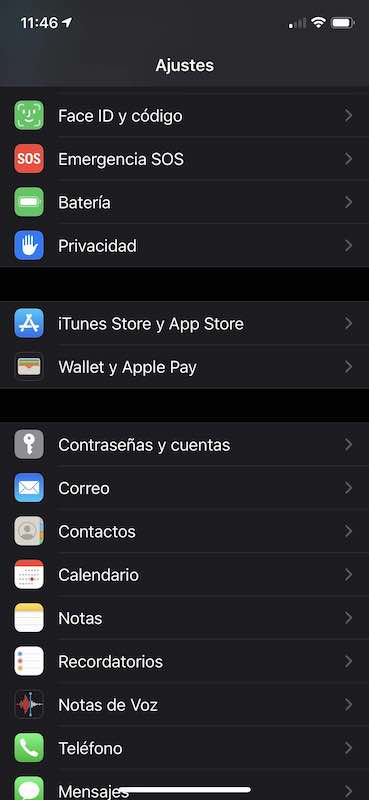
- Aquí nos aparecerán las cuentas que tenemos configuradas en el dispositivo, pulsamos en la opción "Añadir cuenta" para configurar nuestra nueva cuenta de correo.
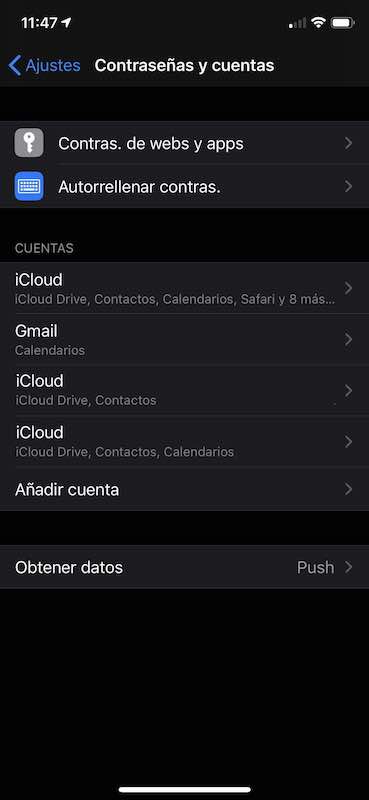
- Nos aparecerá el listado de los principales proveedores de correo, en nuestro caso seleccionaremos la opción "Otra"
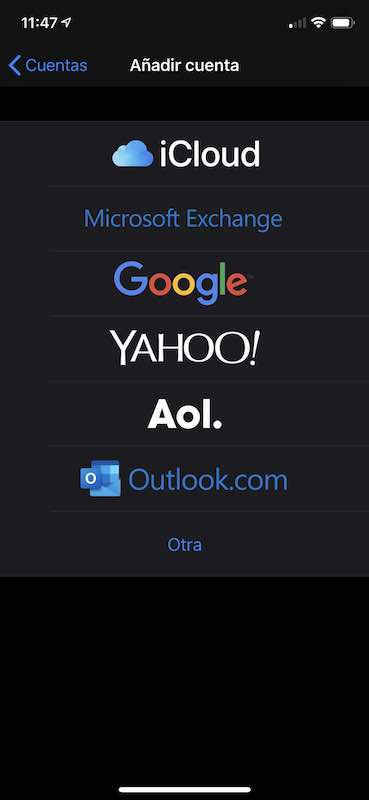
- Pulsamos en "Añadir cuenta de correo" para iniciar la configuración de la misma en el dispositivo.
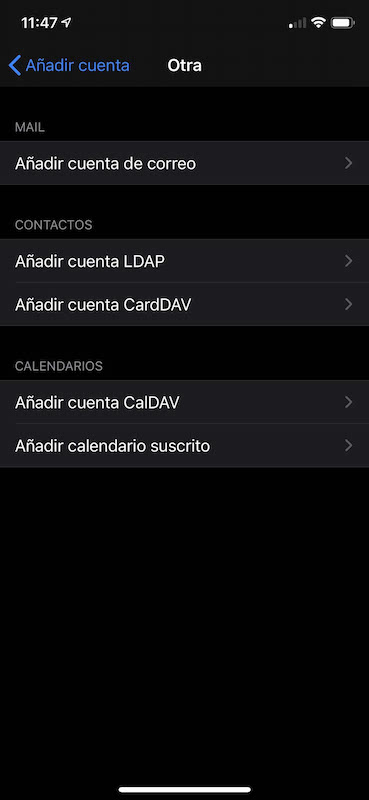
- Rellenamos los datos que nos solicitará y pulsamos en "Siguiente":
Nombre: nombre que queremos mostrar en el correo.
Correo: cuenta de correo que estamos configurando.
Contraseña: contraseña de la cuenta de correo que estamos configurando.
Descripción: descripción de la cuenta de correo.
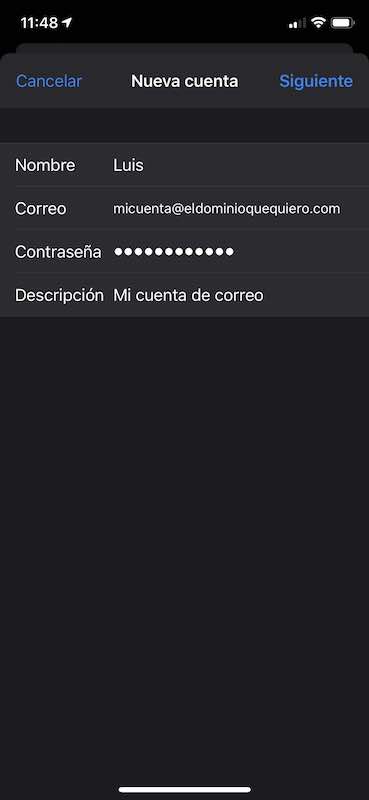
- Ahora nos pedirá que introduzcamos más datos:
Tipo de cuenta: podemos elegir IMAP o POP. Si no tienes clara la diferencia entre ambos protocolos te recomendamos revisar esta ayuda. Nombre: nombre que queremos mostrar en el correo.
Correo: cuenta de correo que estamos configurando.
Descripción: descripción de la cuenta de correo.
Servidor de correo entrante:
Si usamos IMAP: imap.dondominio.com
Si usamos POP: pop3.dondominio.com
Nombre de usuario: cuenta de correo que queremos configurar (siguiendo el ejemplo anterior micuenta@eldominioquequiero.com)
Contraseña: contraseña de la cuenta de correo.
Servidor de correo saliente: smtp.dondominio.com
Nombre de usuario: cuenta de correo que queremos configurar (siguiendo el ejemplo anterior micuenta@eldominioquequiero.com)
Contraseña: contraseña de la cuenta de correo.
Una vez rellenados estos datos pulsamos en "Siguiente".
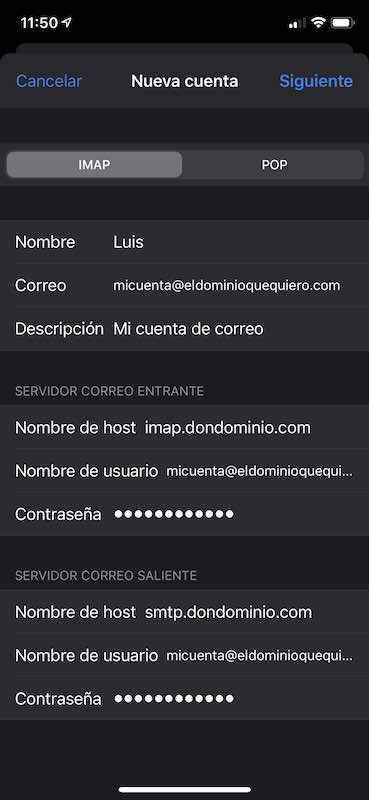
- Finalmente nos solicitará indicar las aplicaciones que queremos usar con esta cuenta de correo, dejamos únicamente seleccionada la opción "Mail" y pulsamos en "Guardar".
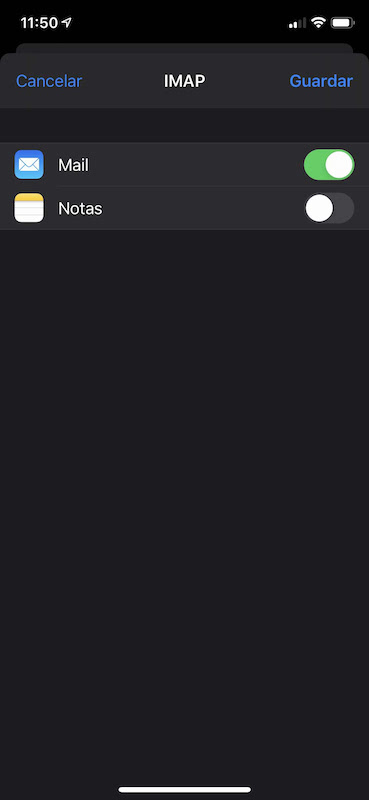
De este modo habremos configurado correctamente la cuenta de correo en el gestor de correo del iPhone / iPad y nos aparecerán los mensajes al acceder al mismo.



